Kako spremeniti ikono privzetih knjižnic v sistemu Windows 8.1
V sistemu Windows 8 je bila ena od novih funkcij možnost spreminjanja ikone knjižnice. Iz neznanega razloga je Microsoft to možnost omejil samo na knjižnice po meri, ki jih je ustvaril uporabnik. Za vgrajene knjižnice ikone ni mogoče spremeniti iz vmesnika Windows v sistemu Windows 8 ali v sistemu Windows 7.
Danes si bomo ogledali, kako spremeniti ikono katere koli knjižnice, vključno z vnaprej določenimi/sistemskimi knjižnicami. Metoda, ki jo bom opisal, je uporabna za Windows 7 in Windows 8/8.1, vendar bom uporabil Windows 8.1.
Oglas
V računalniku imam knjižnico po meri, imenovano Subversion:
Iz njegovih lastnosti lahko spremenim njegovo ikono v katero koli drugo ikono, ki jo želim: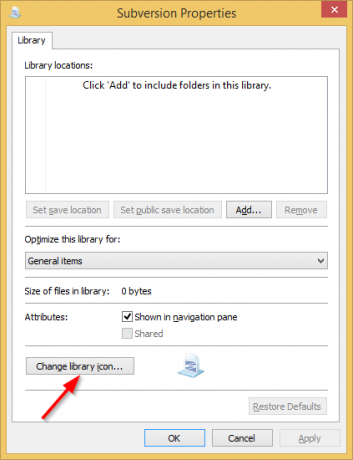 Samo na primer:
Samo na primer:
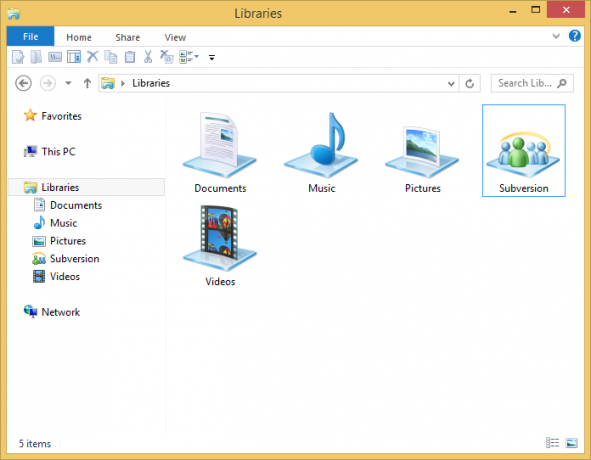
Vendar pa je za katero koli od privzetih knjižnic čarobni gumb onemogočen! Izgleda takole:

Tu sta dve rešitvi.
Prva je moja aplikacija, knjižničarka. Librarian je brezplačna, neverjetna programska oprema, ki vam omogoča upravljanje knjižnic, kot želite:
 Skupaj z več drugimi možnostmi vam omogoča spreminjanje ikon privzetih knjižnic sistema Windows. Librarian, ki je bil prvotno razvit za Windows 7, opravlja svoje delo tudi na najnovejših različicah sistema Windows.
Skupaj z več drugimi možnostmi vam omogoča spreminjanje ikon privzetih knjižnic sistema Windows. Librarian, ki je bil prvotno razvit za Windows 7, opravlja svoje delo tudi na najnovejših različicah sistema Windows.
S samo dvema klikoma boste lahko spremenili ikono želene privzete knjižnice.

Zaradi korenitih sprememb v sistemu Windows 8.x se boste morda morali odjaviti in znova prijaviti oz znova zaženite lupino Explorer da vidite novo ikono.
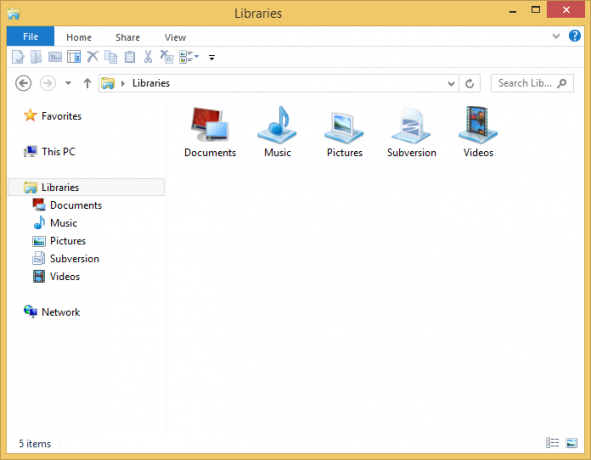
Druga možnost je ročno urejanje knjižnične datoteke.
Vse vaše knjižnične datoteke se nahajajo v naslednji mapi:
c:\Users\VAŠE UPORABNIŠKO IME\AppData\Roaming\Microsoft\Windows\Libraries\
Privzeto je ta mapa skrita. Poleg tega, če neposredno kopirate in prilepite zgornjo pot skupaj z nadomestnim uporabniškim imenom, jo poskuša Windows preusmeriti. Zato je bolje, da kopirate in prilepite naslednje v pogovorno okno Zaženi:
explorer.exe %appdata%\Microsoft\Windows\Libraries
Odprl bo neposredno mapo Knjižnice, kjer so shranjene datoteke .library-ms. Upoštevajte, da je zelo pomembno dodati explorer.exe na začetku ukaza, da preprečite, da bi ga Windows preusmeril.
No, ko vnesete ta ukaz, se na zaslonu prikaže naslednje okno:
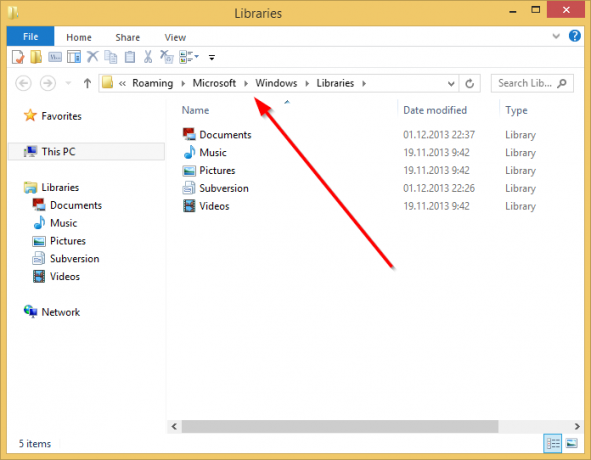 Razširitev teh datotek je .library-ms. Upoštevajte, kako Windows skrije razširitev teh datotek, tudi če se odločite za prikaz razširitev datotek. To je zaradi vrednosti 'NeverShowExt' za datoteke .library-ms v registru, ko sem razloženo v članku o tem, kako dodati razširitve za prikaz ali skrivanje datotek.
Razširitev teh datotek je .library-ms. Upoštevajte, kako Windows skrije razširitev teh datotek, tudi če se odločite za prikaz razširitev datotek. To je zaradi vrednosti 'NeverShowExt' za datoteke .library-ms v registru, ko sem razloženo v članku o tem, kako dodati razširitve za prikaz ali skrivanje datotek.
Z desno miškino tipko kliknite knjižnico in izberite Odpri z... element kontekstnega menija:

V naslednjem oknu kliknite »Več možnosti« in s seznama izberite Beležnica.

Aplikacija Beležnica se bo zagnala. Poiščite vrstico, ki vsebuje naslednje besedilo. To vrstico lahko poiščete z ukazom Najdi v meniju Urejanje beležnice:
imageres.dll,-1002
Številka za imageres.dll se lahko razlikuje glede na knjižnico, ki ste jo odprli v beležnici. Zamenjajte besedilo med
 Shranite datoteko in dobili boste novo ikono za knjižnico, ki ste jo pravkar uredili!
Shranite datoteko in dobili boste novo ikono za knjižnico, ki ste jo pravkar uredili!
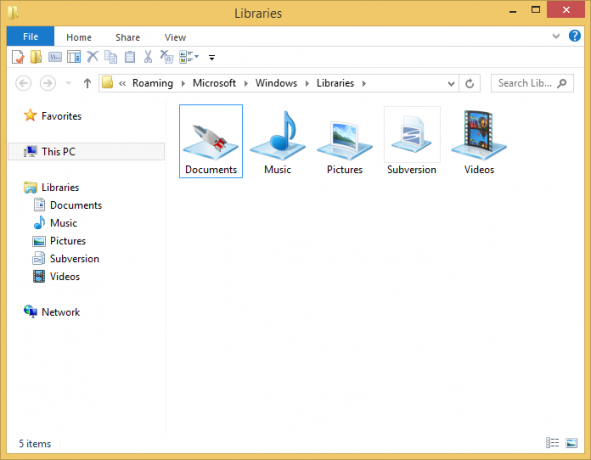
Kot lahko vidite, druga metoda zahteva več dela, zato osebno raje uporabljam svojo knjižničarka aplikacijo za spreminjanje ikon knjižnic.
Če imate kakršna koli vprašanja ali predloge, ste dobrodošli, da komentirate.

